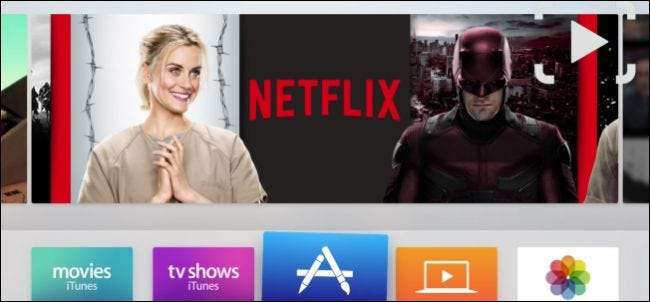
नया Apple टीवी बाहर और इसके साथ है नया-नया टीवीएस । हालांकि यह पिछले Apple टीवी की तुलना में पर्याप्त रूप से भिन्न नहीं है, यह इतना अलग है कि हम आपको दिखाना चाहते हैं कि इस पर एप्लिकेशन और गेम को कैसे पुनर्व्यवस्थित करें, कॉन्फ़िगर करें और हटाएं।
जब आप पहली बार नया Apple टीवी शुरू करते हैं, तो आप देखेंगे कि यह एक है Apple TV के पुराने संस्करण से मिलता जुलता है , और यह एक अच्छी बात है। जाहिर है, Apple नहीं चाहता कि चीजें बहुत भिन्न हों, अन्यथा उपयोगकर्ता सभी परिवर्तनों से निराश हो सकते हैं।
उस ने कहा, कई नए बदलाव हैं जो आप नए डिवाइस के बारे में जानना चाहते हैं। इसमें ऐप और गेम को हटाना, साथ ही साथ विशिष्ट सेटिंग्स शामिल हैं।
टाइल्स हिलना और एप्पल और गेम्स को कॉन्फ़िगर करना
होम स्क्रीन पर चारों ओर चलती टाइलें अभी भी वही काम करती हैं, आप बस उस आइटम का चयन करते हैं जिसे आप स्थानांतरित करना चाहते हैं, अपने रिमोट पर सेलेक्ट बटन (मूल रूप से शीर्ष आधा) को दबाएं और तब तक दबाए रखें जब तक कि टाइल्स हिलना शुरू न हो जाएं (जैसे आईओएस पर), और फिर इसे अपने नए स्थान पर ले जाएं।
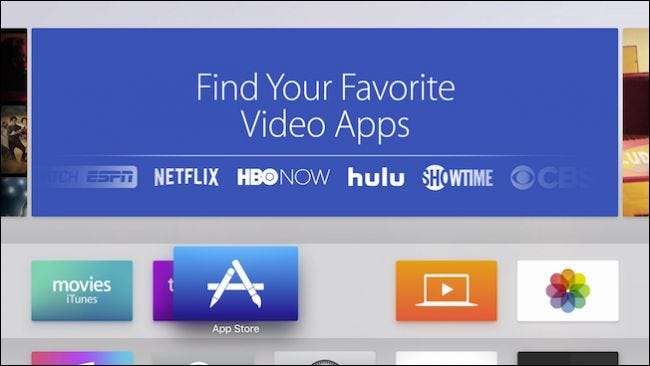
जब एप्लिकेशन और गेम को कॉन्फ़िगर करने की बात आती है, तो आप इसके बारे में दो तरीकों में से एक पर जा सकते हैं। सबसे ऊपर मेनू बार के ऊपरी-दाएं कोने में "सेटिंग" विकल्प होगा। यहां आपको सहायता और समर्थन, कानूनी जानकारी, साथ ही लॉग इन / लॉग आउट करने की क्षमता जैसे विकल्प मिलेंगे।
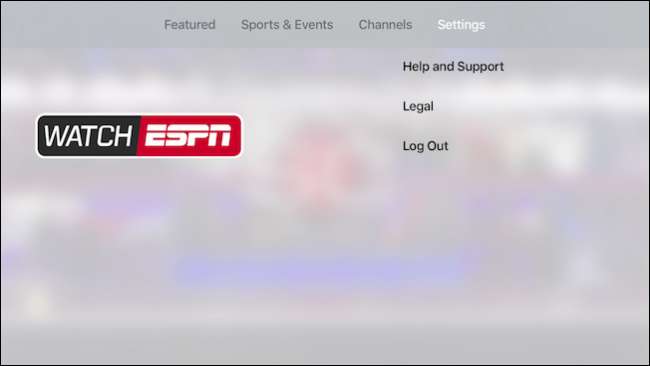
ऐप सेटिंग्स को कॉन्फ़िगर करने के लिए दूसरा विकल्प वास्तव में ऐप्पल टीवी होम स्क्रीन पर "सेटिंग्स" टाइल का उपयोग करना है।
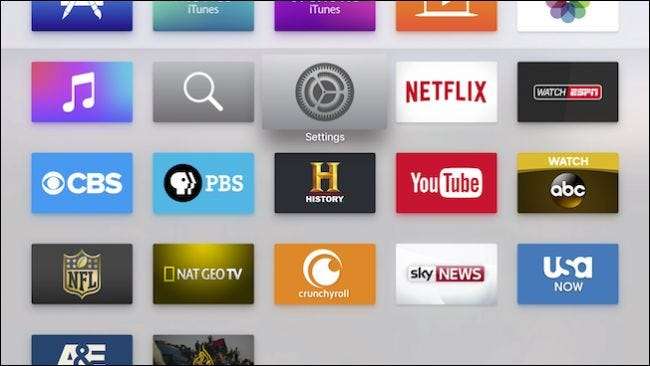
सेटिंग में आने के बाद, सूची में से "एप्लिकेशन" चुनें। एप्लिकेशन स्क्रीन पर, आपको सबसे ऊपर एक विकल्प दिखाई देगा, जो आपके Apple टीवी को स्वचालित रूप से एप्लिकेशन अपडेट करने की अनुमति देगा।
इसके नीचे संगीत, आईट्यून्स मूवीज़ और टीवी शो, कंप्यूटर और नेटफ्लिक्स के लिए इस उदाहरण में व्यक्तिगत ऐप सेटिंग्स हैं।
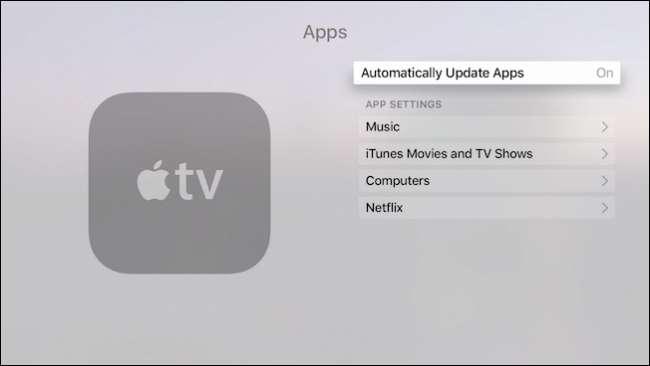
यहां वह है जो आप संगीत सेटिंग में खोजने की अपेक्षा करेंगे।
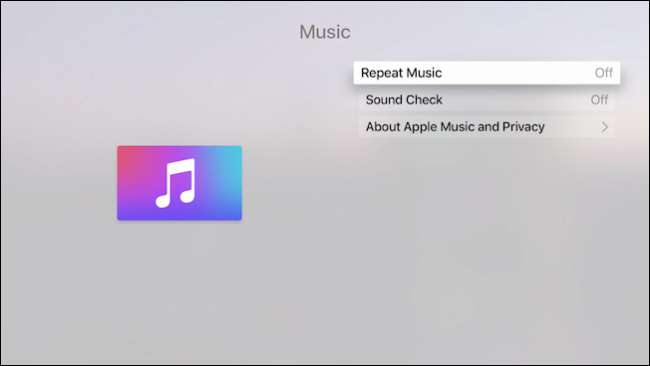
साथ ही आईट्यून्स मूवीज़ और टीवी शो सेटिंग्स के साथ क्या निहित है।
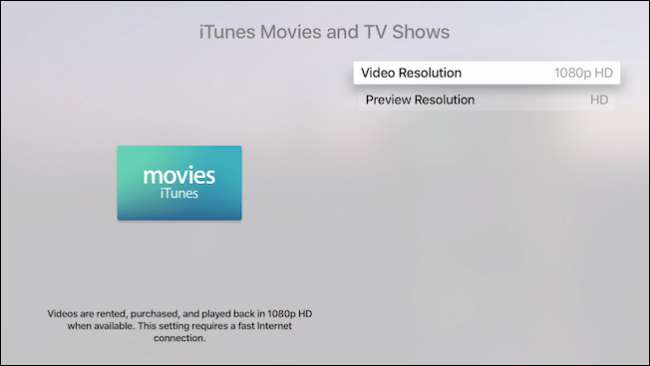
नेटफ्लिक्स सेटिंग्स के लिए पर्याप्त कुछ भी नहीं है, इसलिए यदि आप साइन इन करना चाहते हैं या साइन इन करना चाहते हैं, तो अन्य चीजों के अलावा, आपको पहले बताए अनुसार सेटिंग विकल्पों का उपयोग करना होगा।
क्रॉसबी रोड के साथ खेल जैसे कि, आपको विकल्पों तक पहुंचने के लिए अपने रिमोट पर मेनू बटन को दबाना होगा।
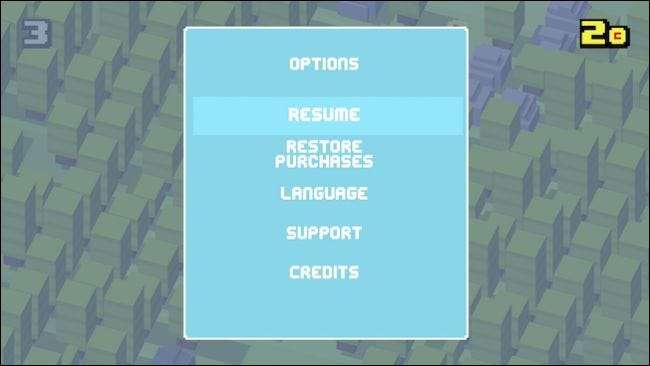
आइए अब आगे बढ़ते हैं कि अपने ऐप्पल टीवी से ऐप और गेम कैसे हटाएं।
आपके ऐप्पल टीवी से ऐप्स और गेम्स हटाना
यदि आप अपने ऐप्पल टीवी से ऐप और गेम को हटाना चाहते हैं, तो आपको सेटिंग्स में "सामान्य" विकल्प चुनने की आवश्यकता है, जो सबसे ऊपर है।
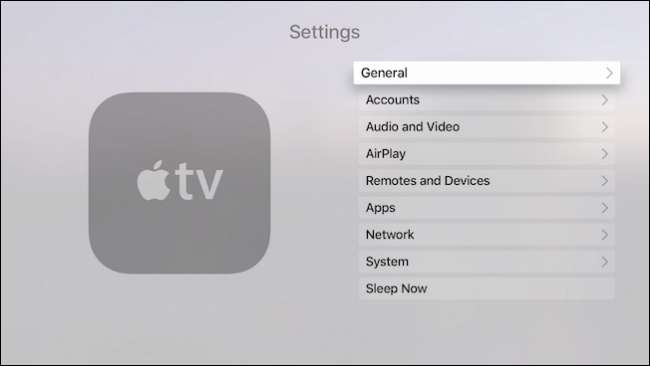
सामान्य श्रेणी से, "संग्रहण प्रबंधित करें" चुनें।
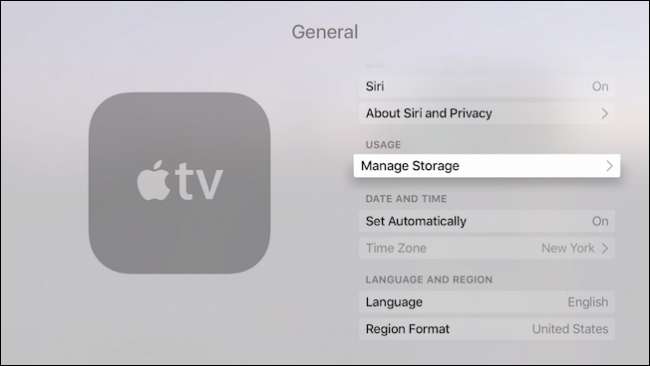
स्टोरेज सेटिंग्स के तहत, आप अपने सभी ऐप और गेम्स को एक सूची में देख लेंगे। हर एक आपको बताएगा कि वे कितना संग्रहण कर रहे हैं। प्रत्येक के बगल में, एक कचरा आइकन होगा, आइकन पर क्लिक करें, पुष्टि करें कि आप एप्लिकेशन या गेम को हटाना चाहते हैं, और यह आपके डिवाइस से हटा दिया जाएगा।
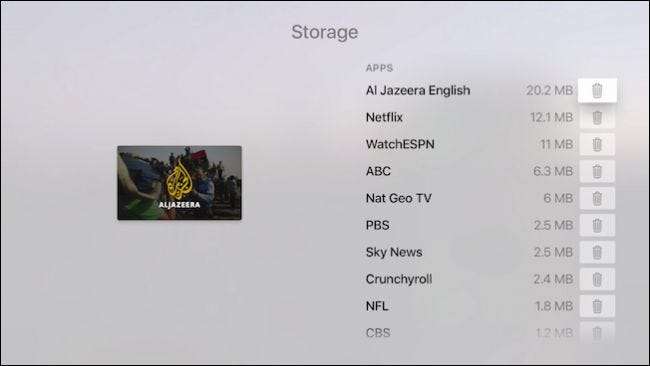
इसके अलावा, ऐप्पल टीवी पर ऐप्स और गेम को कॉन्फ़िगर करने के बारे में आपको कुछ और जानने की ज़रूरत है। अधिकांश भाग के लिए, यह एक बहुत ही दर्द रहित प्रक्रिया है (जैसा कि यह होना चाहिए) इसलिए आपको शायद कभी भी चीजों को इधर-उधर करने से परे कुछ भी नहीं करना होगा और कभी-कभी उन ऐप्स या गेम को हटाना होगा जिनका आप उपयोग नहीं करते हैं।
हमें उम्मीद है कि आपको यह लेख उपयोगी लगा होगा। यदि आपके कोई प्रश्न या टिप्पणी हैं, तो आप योगदान देना चाहेंगे, कृपया उन्हें हमारे चर्चा मंच में छोड़ दें। हम आपके फ़ीडबैक की सराहना करते हैं।







